PDFは、ビジネスなどの場面において頻繁に使われる重要なファイル形式の一つです。
しかしながら、ユーザーが編集ソフトを通してイメージやグラフィックを抽出したりそれらを編集したりするのに、PDFからJPGに一括変換をする必要があります。
その間、 WindowsやMacBook上でかなりの量のPDFをJPGにバッチ変換する場合の処理方法を探していますか?ここでは、PDFをJPGに変換する方法を紹介します。
パート1: WindowsでのPDFをJPGにバッチ変換する方法
WindowsでPDFをJPGにバッチ変換するには、以下のボタンから UPDFをダウンロードし、次の簡単な手順に従ってください。
Windows • macOS • iOS • Android 100%安全
手順1.PDFファイルを一括で追加する
UPDFを開き、「ツール」での「マルチファイル操作(バッチツール)」へ移動します。
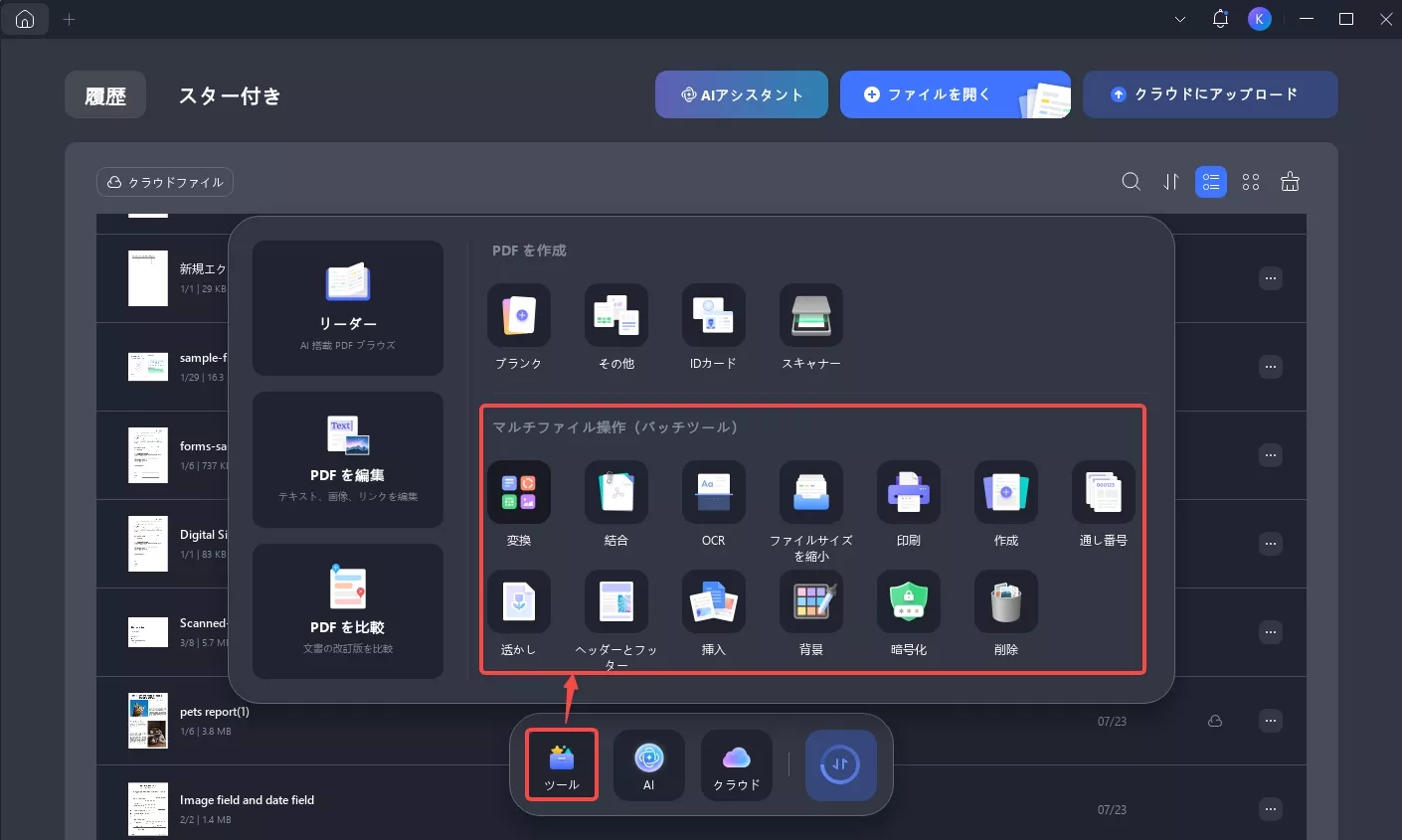
「変換」を選択します。
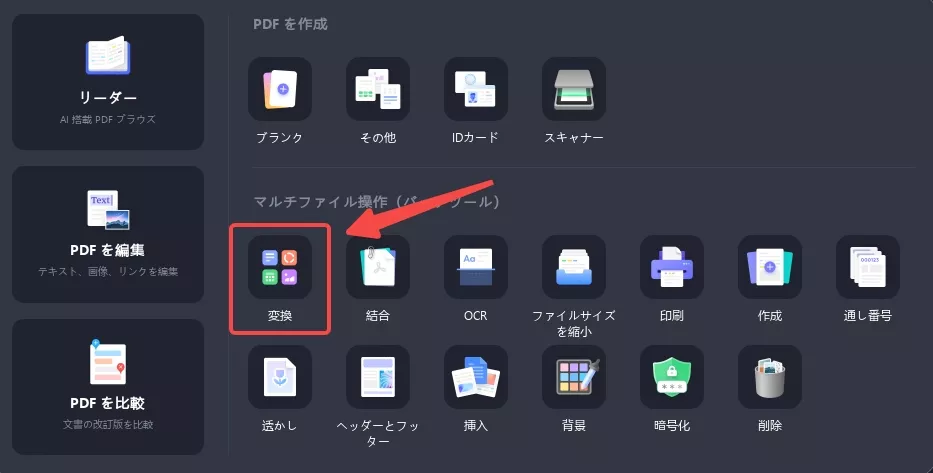
ファイルを追加でPDFファイルをインポートします。PDFフォルダに完全に一括変換するには、ドロップダウンボタンの中の「ファイルを追加」の中から「フォルダを追加」を選択します。
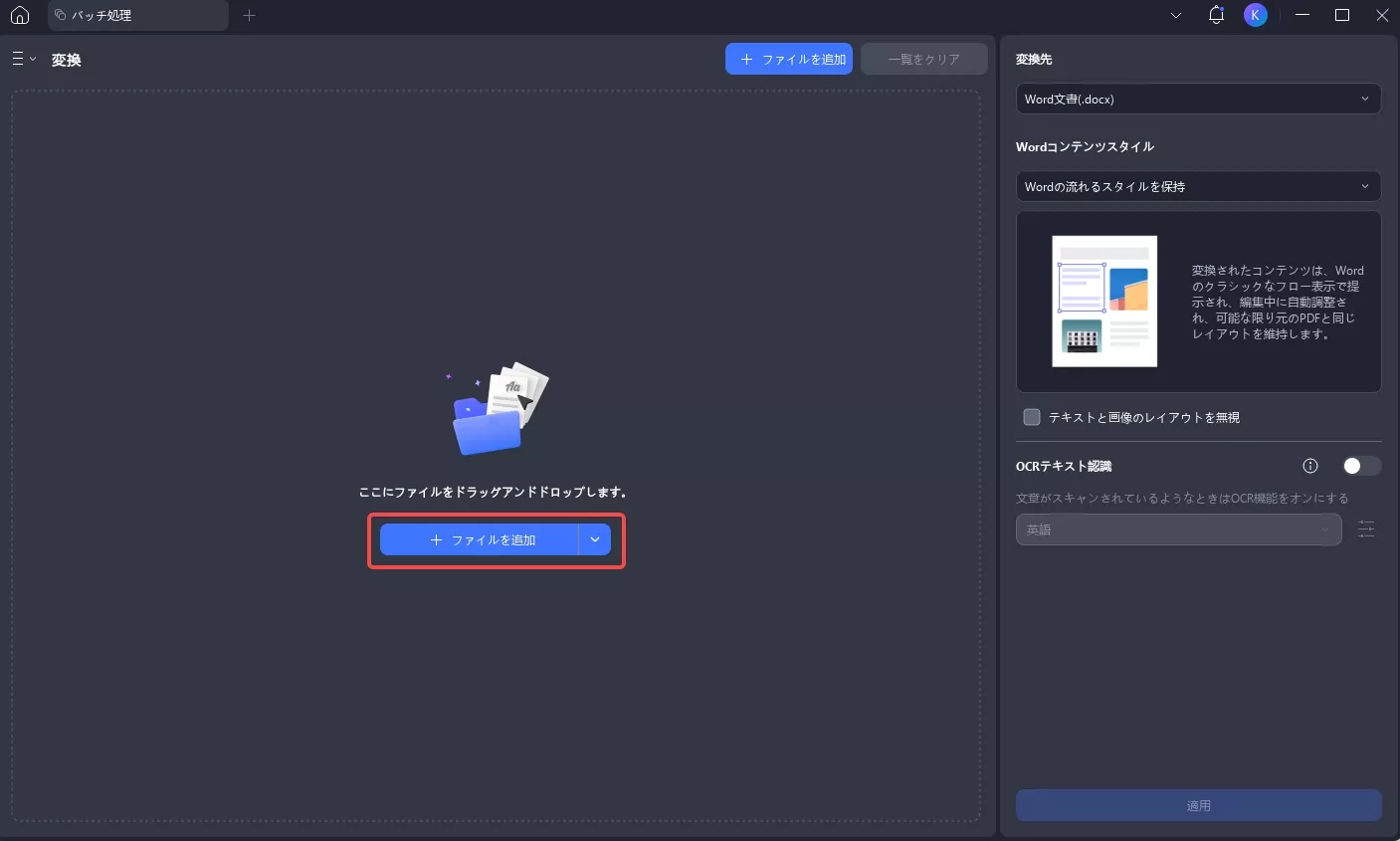
手順2.出力形式を選択する
PDFファイルを追加した後、出力形式を選択し、画像カテゴリをクリックして、フォーマットはJPEGを選択します。
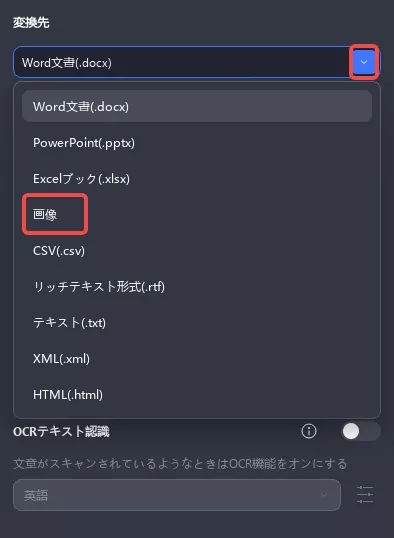
さらにPDFファイルを追加する場合は、ファイルを追加を選択します。ファイルを削除したい場合はスリードットをクリックし、ファイルを削除を選択します。
手順3.PDFをJPGにバッチ変換する
一連の操作の後、下部右側にある適用を選択します。JPGファイルを保存したい場所を選び、保存をすると、PDFファイルは変換され、新たな保存先に保存されます。
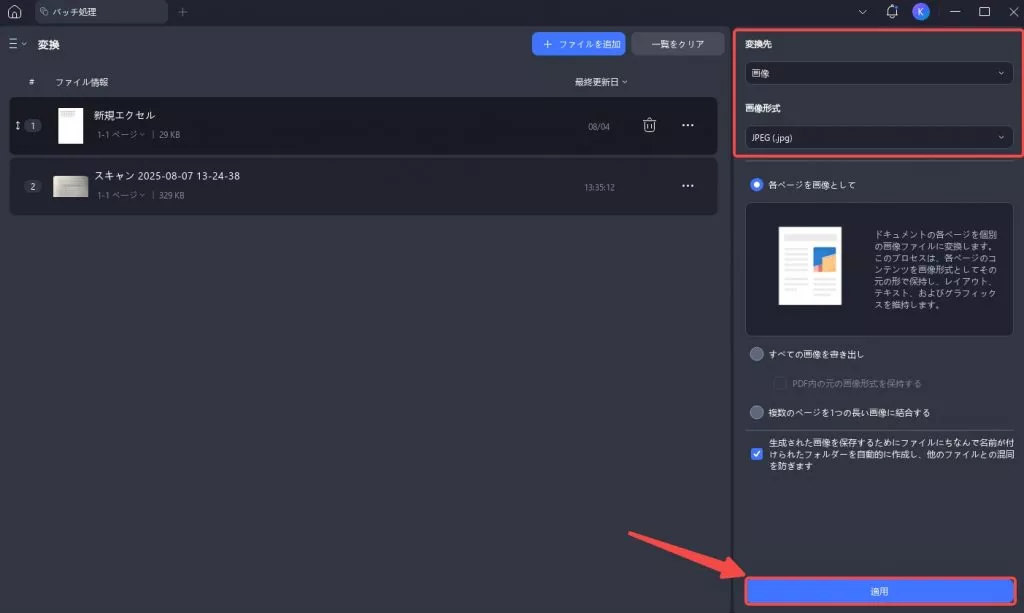
パート2:MacでPDFをJPGにバッチ変換する方法
UPDFはMacコンピューターでも使用できます。したがって、以下のボタンをクリックしてMacにダウンロードし、以下のガイドに従って変換してください。
Windows • macOS • iOS • Android 100%安全
手順1.「バッチPDF」>「変換」を選択する
UPDFを開き、ホームページの「ツール」で「バッチPDF」に移動します。その後、「変換」を押して、新しい ウインドウを開きます。
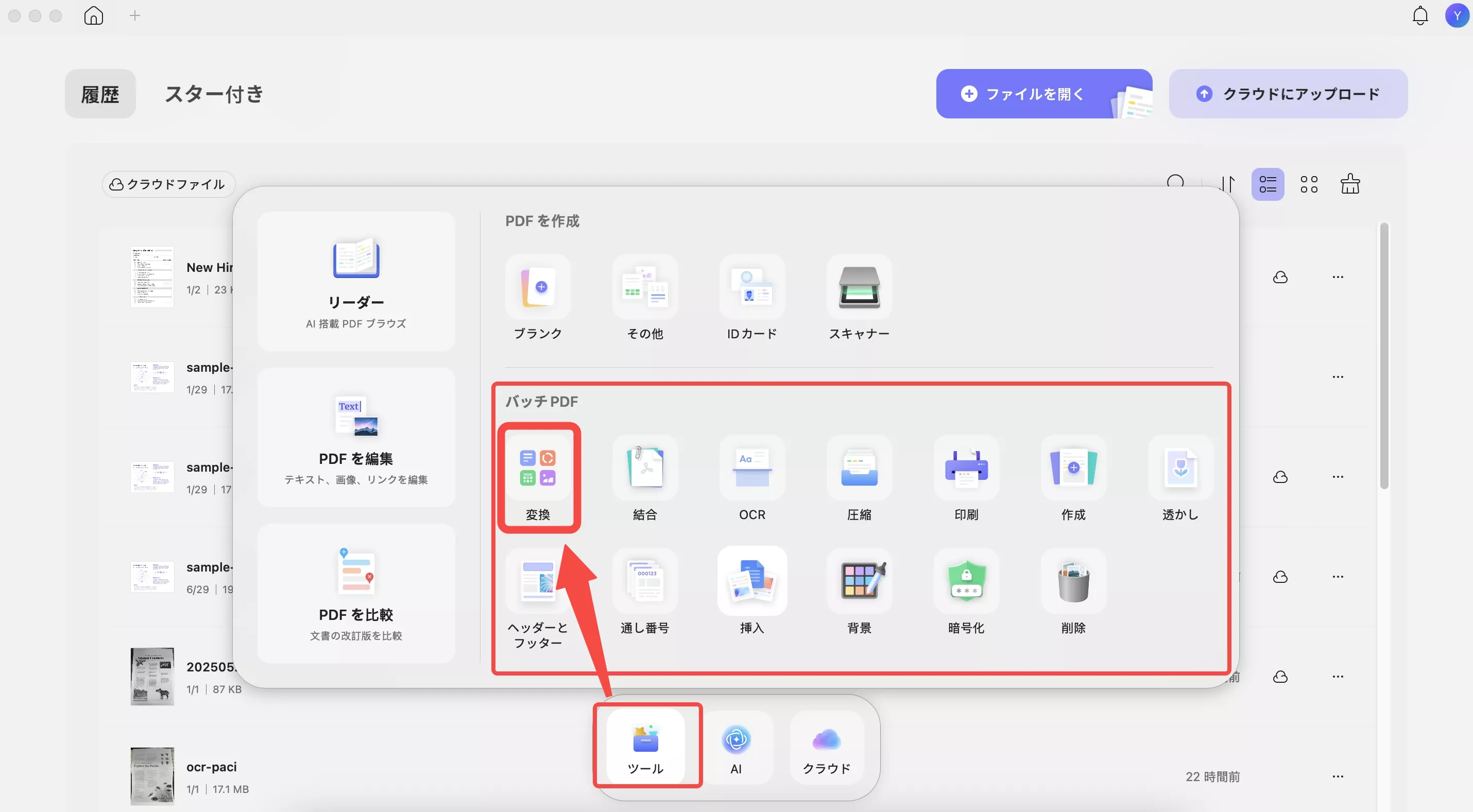
手順2.ファイルを追加し、PDFをJPGにバッチ変換する
一連の操作の後、ドロップダウンボタンのファイルを追加を押して、多くのPDFファイルを追加します。フォルダを追加を選択するとPDFファイルのみのフォルダの作成も可能です。
Windows用UPDFと同じように、右のパネルから「画像」を選択し、JPEGを出力形式に設定します。
そうすると、「適用」ボタンを押し、JPGファイルの保存先を選び、保存を押します。
パート3:複数のPDFをJPGにバッチ変換する必要がある場合
PDFが依然としてドキュメント共有形式として最も好まれているにもかかわらず、PDFをJPGにバッチ変換することは、さまざまな理由から不可欠です。
さらに、PDFからJPGへの一括変換に対する大きな需要があります。PDFをJPGに一括変換する理由は次のとおりです。
- JPGファイルは縮小、圧縮したサイズが利用可能です。したがって、PDFファイルをソーシャルメディアやwebサイトなどにアップロードするのに困っている時にはJPGへの一括変換が必要となります。
- ポートフォリオギャラリーのようなデザインイメージをしている方は、PDFからJPGへの変換が効率的です。
つまり、JPGの方がアクセス、閲覧、ナビゲートがしやすいのです。 - JPGファイルは視覚的に魅力的で訴訟的なのでスライドショーなどでよく用いられます。したがって、PDFからJPGへとプレゼンテーションを変換しましょう。
- 誰かとPDFファイルをシェアすることは、互換性の問題が発生する事があります。誰もが皆、良いクオリティのPDFツールを持っているとは限らないからです。
結論として、PDFからJPGへの一括変換は一度に全てのファイルを共有するのにとても便利であるということです。
パート4:なぜPDFをJPGにバッチ変換するにはUPDFが最適なのか
UPDFは、初歩的かつ効率的でレイアウトやフォーマットも崩さない品質の高いPDFをJPGにバッチ変換するソフトでもあります。
このソフトは処理がとても早く、ファイル変換も瞬時に行える最先端のソフトです。
当然ながら、屈強なテクノロジーとアルゴリズムを備えているので、どのような遅れや不具合も発生することはありません。
以下のボタンをクリックして、無料でダウンロードして使ってみましょう。
Windows • macOS • iOS • Android 100%安全
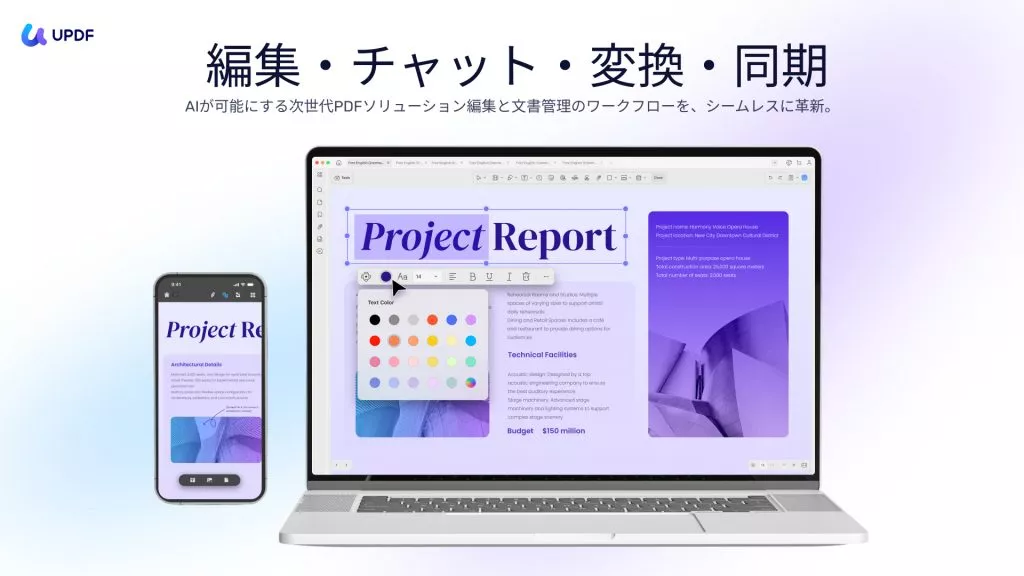
それに加えて、インターフェースがクリーンでカラフルなので、とてもわかりやすいプラットフォームになっています。
一方、ツールのナビゲーションはアイコンやツールの利用を容易にしてくれます。さらには、UPDFのプレミアムアカウントはMacOSや Windows、iOS、Androidでも使用可能です。
PDFからJPGへと一括変換するUPDFの主な特徴
- PDFの編集:ありがたい事に、テキストの校正や書体、カラー、サイズの変更などの編集ができます。また、画像の編集やリンクの修正も可能です。透かしやドキュメントの背景のカラー設定もできます。
- PDFの注釈付ける:マークアップツールとしてUPDFを使う事で、ドキュメント中に、ハイライトや下線、欠陥のあるテキストの注釈付けが行えます。
一方、テキストボックス、スティッキーノート、スタンプ、スティッカーを追加することもできます。プロフェッショナルな使い方としては、ドキュメントにサインを追加することもできます。 - PDFの整理:実際に、PDFのドキュメントを抽出、追加、削除、作成、回転、ページ分割などの編成が行えます。PDFを見やすく作るには理想的なツールです。
- OCR:そして、UPDFのOCRは紙媒体のドキュメントをスキャンして、読み取りと検索、編集を出来る状態にします。
したがって、紙媒体のドキュメントを管理するよりも簡単にデジタルファイルとして管理ができ、38言語のサポートも付いています。
パート5:よくある質問
Q1. Adobe Acrobatを使用して一括でPDFをJPGに変換する方法とは?
Adobe AcrobatでPDFをJPGにバッチ変換するには、アクション ウィザード機能を使用する必要があります。
Adobe Acrobatを開き、「ツール」> 「アクション ウィザード」> 「新しいアクション」をクリックします。「保存とエクスポート」>「すべての画像を JPEG として保存」をクリックし、「表示するアクション ステップ」部分の「設定を指定」をクリックし、「選択」をクリックして保存先を選択し、その他の設定を行う必要があります。
ここで、「保存」をクリックし、アクションに名前を付けます。
これで、作成したアクションがアクション リストに表示されます。作成したアクションをクリックし、PDFファイルを追加し、「開始」をクリックしてPDFファイルをJPGに一括変換します。
Q2. オンラインで無料でPDFをJPGにバッチ変換する方法とは?
オンラインで無料でPDFをJPGに一括変換するには、convertを使用できます。 ここをクリックして公式ウェブサイトにアクセスしてください。
「ファイルの追加」をクリックしてすべてのPDFファイルをインポートし、「変換」ボタンをクリックしてPDFファイルを JPGファイルに一括変換します。
プロセスが完了したら、「ダウンロード」ボタンをクリックして、すべてのJPGファイルをコンピュータにダウンロードします。
結論
PDFはよく使われている形式であることは疑いようがありません。しかしながら、JPGはより圧縮し様々なデバイス間の容量の問題を解決してくれます。
結論として、PDFからJPGへの変換はとても重要です。この記事では、MacBookや Windowsにおける一括変換の方法をUPDFの特徴を交えながら説明しました。
以下のボタンをクリックして、UPDFをダウンロード可能です。また、公式ウェブサイトからなら割引でUPDFを購入できます。
Windows • macOS • iOS • Android 100%安全
 UPDF
UPDF
 Windows版UPDF
Windows版UPDF Mac版UPDF
Mac版UPDF iPhone/iPad版UPDF
iPhone/iPad版UPDF Android版UPDF
Android版UPDF UPDF AI オンライン
UPDF AI オンライン UPDF Sign
UPDF Sign PDF編集
PDF編集 PDF注釈付け
PDF注釈付け PDF作成
PDF作成 PDFフォーム
PDFフォーム リンクの編集
リンクの編集 PDF変換
PDF変換 OCR機能
OCR機能 PDFからWordへ
PDFからWordへ PDFから画像へ
PDFから画像へ PDFからExcelへ
PDFからExcelへ PDFのページ整理
PDFのページ整理 PDF結合
PDF結合 PDF分割
PDF分割 ページのトリミング
ページのトリミング ページの回転
ページの回転 PDF保護
PDF保護 PDF署名
PDF署名 PDFの墨消し
PDFの墨消し PDFサニタイズ
PDFサニタイズ セキュリティ解除
セキュリティ解除 PDF閲覧
PDF閲覧 UPDF クラウド
UPDF クラウド PDF圧縮
PDF圧縮 PDF印刷
PDF印刷 PDFのバッチ処理
PDFのバッチ処理 UPDF AIについて
UPDF AIについて UPDF AIソリューション
UPDF AIソリューション AIユーザーガイド
AIユーザーガイド UPDF AIによくある質問
UPDF AIによくある質問 PDF要約
PDF要約 PDF翻訳
PDF翻訳 PDF付きチャット
PDF付きチャット AIでチャット
AIでチャット 画像付きチャット
画像付きチャット PDFからマインドマップへの変換
PDFからマインドマップへの変換 PDF説明
PDF説明 学術研究
学術研究 論文検索
論文検索 AI校正ツール
AI校正ツール AIライター
AIライター AI宿題ヘルパー
AI宿題ヘルパー AIクイズメーカー
AIクイズメーカー AI数学ソルバー
AI数学ソルバー PDFからWordへ
PDFからWordへ PDFからExcelへ
PDFからExcelへ PDFからPowerPointへ
PDFからPowerPointへ ユーザーガイド
ユーザーガイド UPDFを使いこなすヒント
UPDFを使いこなすヒント よくあるご質問
よくあるご質問 UPDF レビュー
UPDF レビュー ダウンロードセンター
ダウンロードセンター ブログ
ブログ ニュースルーム
ニュースルーム 技術仕様
技術仕様 更新情報
更新情報 UPDF vs. Adobe Acrobat
UPDF vs. Adobe Acrobat UPDF vs. Foxit
UPDF vs. Foxit UPDF vs. PDF Expert
UPDF vs. PDF Expert










